Systémové skupiny
Pomocí systémových skupin definujeme, kam mají uživatelé povolen přístup v rámci aplikace. Každý uživatel musí mít přiřazenu skupinu, která odpovídá jeho pravomocem. Můžeme mít vytvořenu skupinu, která bude povolovat veškerý přístup pro čtení i zápis (tedy i mazání), nebo můžeme mít skupinu, která bude povolovat přístup pro čtení a zápis pouze ke konkrétním částem aplikace, jiné části mohou být pouze pro čtení nebo bez přístupu. Využít můžeme také možnost úplné restrikce, kdy uživatel nemá žádné přístupy v aplikaci (například, pokud máme ve skupině z LDAP serveru uživatele, který nemá mít přístup). Jeden uživatel může mít přiřazenu jednu systémovou skupinu.
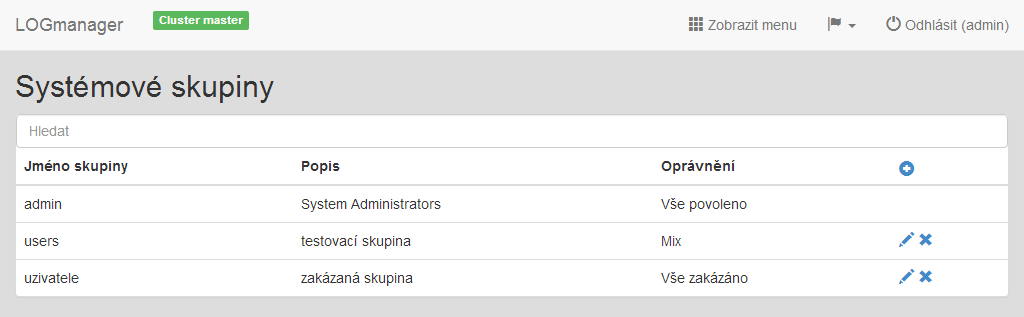
Systémové skupiny
Přehled Systémové skupiny zobrazuje pouze základní údaje: jméno systémové skupiny (Jméno skupiny), popis systémové skupiny (Popis) a druh použitých oprávnění (Oprávnění).
Skupina admin nelze editovat ani smazat, všechny ostatní záznamy můžeme přidávat, editovat nebo smazat.
Kliknutím na ikonku přidání se dostaneme do formuláře, pomocí kterého vytvoříme novou systémovou skupinu.
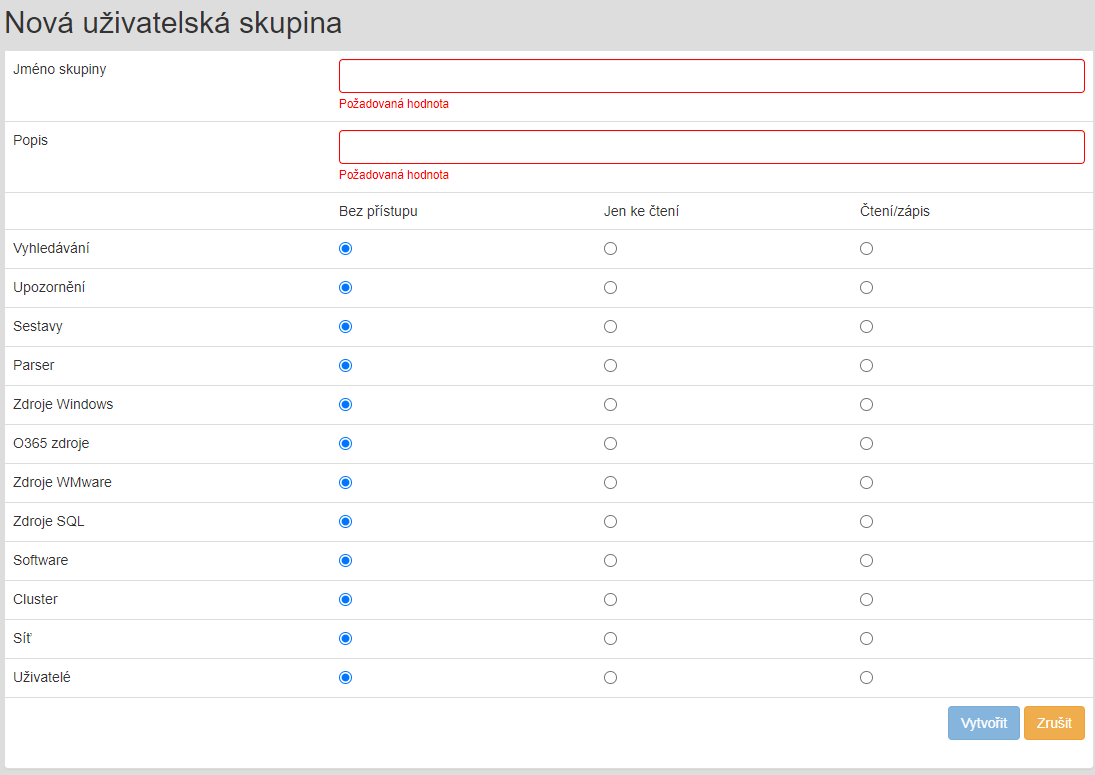
Přidání nové systémové skupiny
Nejprve musíme zadat základní údaje:
- Jméno skupiny: stručný název systémové skupiny.
- Popis: stručný popis určení systémové skupiny.
V další části formuláře zadáváme rozsah oprávnění na jednotlivé části aplikace. Každý řádek obsahuje jednu část aplikace a u každé části můžeme nastavit rozsah oprávnění – bez přístupu, jen ke čtení nebo, úplné oprávnění čtení/zápis.
Pro editaci systémové skupiny klikneme u vybrané skupiny na ikonku tužky, tím spustíme úpravu záznamu.
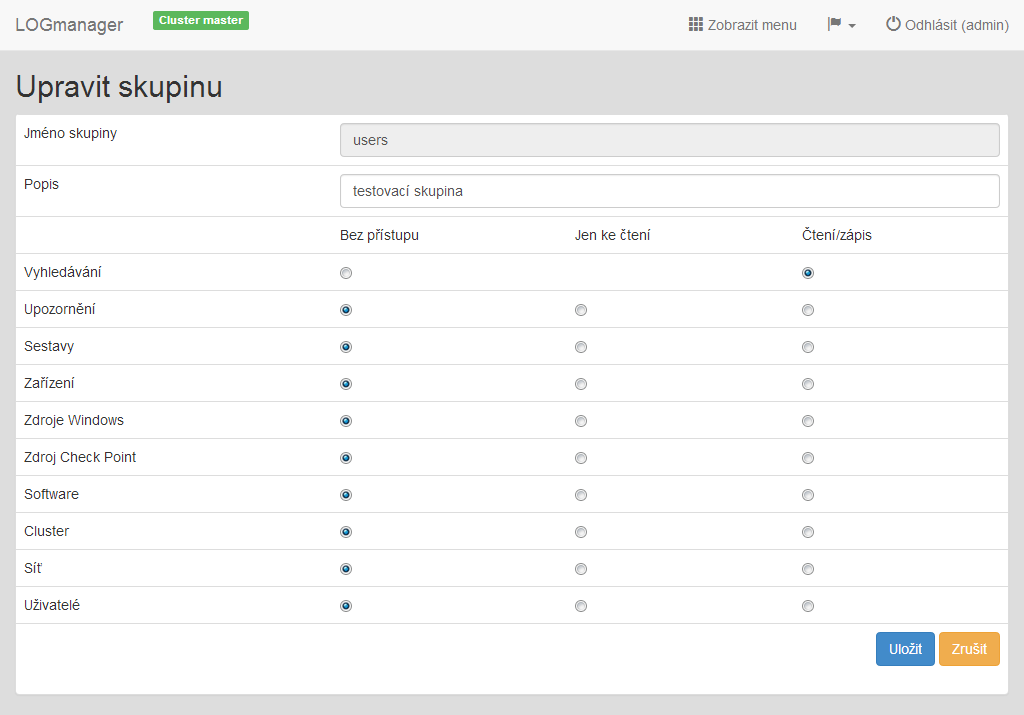
Editace systémové skupiny
Při úpravě máme možnost změnit všechna pole jako v případě přidávání nové skupiny, kromě jména skupiny.
Pokud u uživatele pro kategorii Vyhledávání nastavíte oprávnění pouze na „Jen ke čtení“, bude schopen procházet pouze otevřené indexy. Toto omezení je z důvodů ochrany, aby uživatel s tímto oprávněním nepřetížil Logmanager nežádoucími dotazy. Pokud mu i tak chcete umožnit otevírat indexy starší, nastavte oprávnění na „Čtení/Zápis“.
Vybereme si skupinu, kterou požadujeme odebrat a klikneme na ikonku křížku.
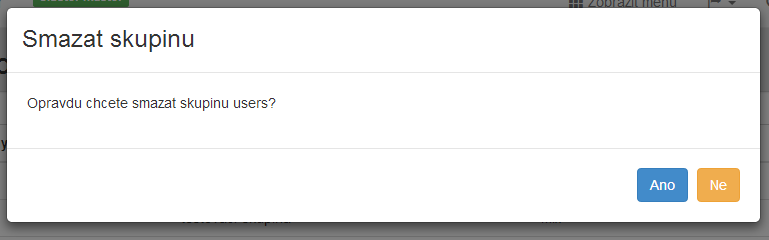
Smazání systémové skupiny
Pokud je skupina použita u některého uživatele, zobrazí se chybové hlášení, že je skupina přiřazena. V tom případě se musí nejprve provést odebrání skupiny u uživatelů, kteří ji používají a pak lze skupinu smazat.